
Los usuarios de iPhone les gusta enviar y recibir mensajes de WhatsApp, lo que les permite compartir fotos y videos. Sin embargo, por algunas razones, es posible que no desee recibir los mensajes de alguien, aunque lo ha agregado a su WhatsApp. En este caso, puede optar por bloquear los contactos especificados en su WhatsApp. A diferencia de la eliminación del contacto de su lista de contactos de WhatsApp, el bloqueo de los contactos de WhatsApp le permite tener una segunda idea. Eso significa que puede desbloquearlo para enviar/recibir sus mensajes.
Por lo tanto, sería mejor bloquear los contactos de WhatsApp en iPhone. Si no tiene claro esta función, puede leer el artículo para saber algo al respecto.
Parte 1. ¿Qué pasará cuando bloquees a alguien?
Hemos mencionado anteriormente que el bloqueo de los contactos de WhatsApp es diferente de eliminar los contactos en WhatsApp porque el contacto bloqueado no desaparecerá de su lista de contactos. Entonces, ¿qué pasará después de bloquear un contacto? En cuanto a usted, no podrá recibir/enviar mensajes, llamar, actualizarlo desde/a WhatsApp. En cuanto al contacto bloqueado, él/ella no recibirá la notificación de que él/ella ha sido bloqueado por usted, pero él/ella no podrá ver su última información vista y en línea y sus actualizaciones de estado.
Pero si cambia de opinión y decide recibir sus mensajes en WhatsApp nuevamente, solo necesita desbloquearlo y no necesita agregar el contacto una vez más. Entonces decimos que bloquear el contacto sería una mejor opción.
Diferentes métodos para agregar contactos a WhatsApp en iPhone
¿Cómo cambiar el número de teléfono de WhatsApp en iPhone?
Parte 2. ¿Cómo bloquear los contactos de WhatsApp en iPhone?
Para bloquear un contacto en WhatsApp, tiene dos opciones: Bloquear el contacto en la lista de contactos o agregar el contacto a la lista bloqueada. Estas dos formas son solo un poco diferentes, pero ambas son simples. Por lo tanto, puede seleccionar cualquier persona de ellos de acuerdo con su necesidad.
1. Bloquear contacto en la lista de contactos
Paso 1. Inicie WhatsApp en la pantalla de su iPhone.
Paso 2. Toque «Contacto» para ir a la lista de contactos y descubra el contacto que desea bloquear.
Paso 3. Haga clic en el contacto y elija la opción «Bloquee este contacto».
Paso 4. Entonces tendrá dos opciones: bloquear o cancelar. Aquí solo toque «Bloque» para confirmar su elección.
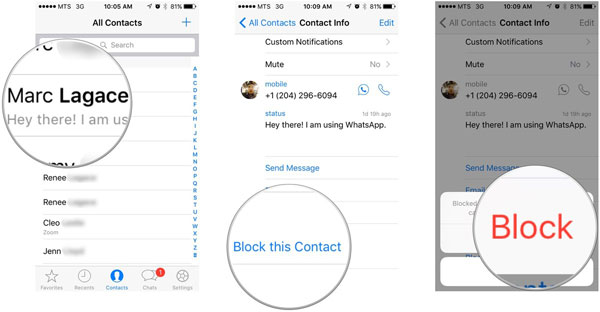
2. Agregue el contacto a la lista bloqueada
Paso 1. Ejecute el whatsapp en su dispositivo.
Paso 2. Vaya a Configuración e ingrese la cuenta en esta carpeta.
Paso 3. Haga clic en la privacidad y luego será una lista de opciones, simplemente elija «Bloqueado».
Also read: Mejor Gestor de Contactos Nexus para Editar, Eliminar y Respaldar Contactos en Google Nexus
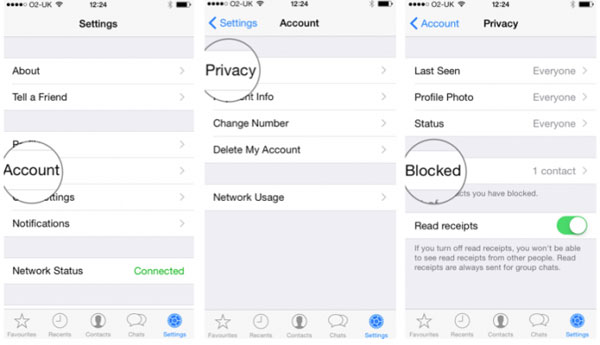
Paso 4. Toque «Agregar nuevo …».
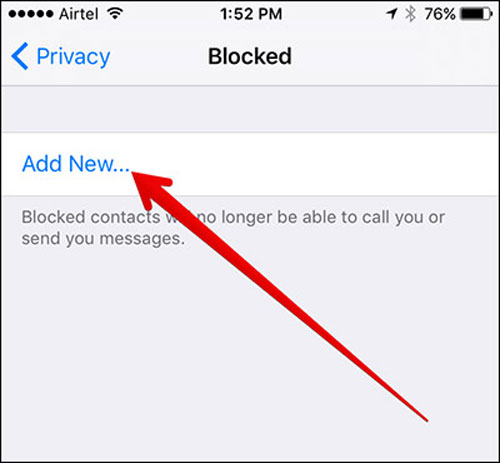
Paso 5. Finalmente seleccione el contacto que desea bloquear.
Aprenda más:
¿Por qué no puedo enviar y recibir mensajes de WhatsApp?
Parte 3. Método para desbloquear los contactos de WhatsApp en iPhone
No es raro que los usuarios cambien de opinión poco después de bloquear el contacto. Además, es posible que bloquee un contacto por accidente. Por lo tanto, también debe conocer el método para desbloquear los contactos de WhatsApp en su iPhone. El medio para desbloquear un contacto es similar para agregar el contacto a la lista bloqueada. La operación específica es:
Paso 1. Abra WhatsApp.
Paso 2. Navegue a Configuración> Cuenta> Privacidad> Bloqueada.
Paso 3. Luego toque «Editar» en la esquina superior derecha y haga clic en el icono Red Minus.
Paso 4. Haga clic en «Desbloqueo» para confirmar su selección.

Y ahora puede recibir y enviar mensajes de WhatsApp desde/al contacto como de costumbre.
Parte 4. ¿Cómo saber si alguien me ha bloqueado o no?
Cuando intentas bloquear a alguien, otros contactos también pueden tender a bloquearte en WhatsApp. Dado que no recibirá ninguna notificación cuando otros lo bloqueen, ¿cómo puede saber si han bloqueado o no? Aquí hay una forma de su referencia. Cuando sea bloqueado por alguien en WhatsApp, no podrá:
1. Entregue mensajes al contacto. Cuando no envíe mensajes, una marca de verificación aparecerá cerca de los mensajes enviados en lugar de dos marcas de verificación.
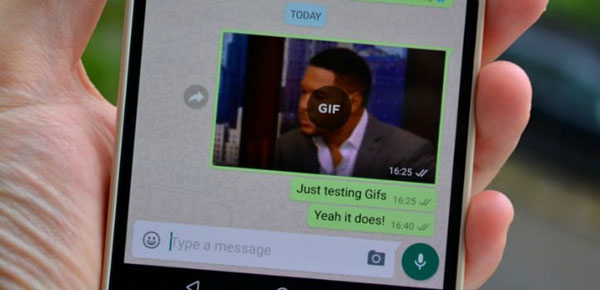
2. Llame al contacto en WhatsApp.
3. Vea el último contacto visto o en línea en la ventana de chat.
4. Vea cualquier actualización en la foto del perfil del contacto.
